In questa sezione
Espandi- Panoramica del Game Center
- Utilizzo dell’accesso multiplo
- Installazione dei giochi
- Importazione dei giochi
- Come installare il client del Common Test
- Selezione del server WoT prima di entrare in Officina
- Utilizzo delle risorse del PC da parte di Game Center
- Game Center e il consumo di traffico internet
Il Wargaming.net Game Center è la nostra piattaforma d’avvio dei giochi. Permette di tenere tutti i giochi Wargaming in un solo posto e consente di guardare video, scoprire le ultime notizie sui nuovi contenuti e trovare facilmente fantastiche offerte! Non è necessario tenere innumerevoli schede aperte nel browser: con il Game Center hai a portata di mano tutto il meglio dell’universo Wargaming.
Panoramica del Game Center
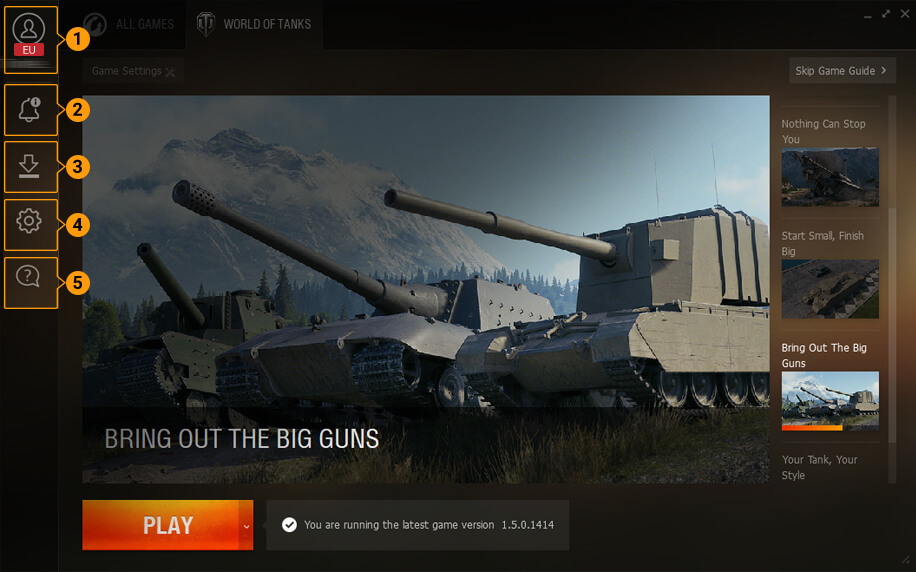
- Opzione di accesso multiplo. Accedi ai giochi con differenti account Wargaming.net e passa rapidamente da uno all’altro. Non ci sono limiti alla tua libertà e flessibilità di gioco.
- Notifiche degli aggiornamenti. Con il Wargaming.net Game Center non ti sfuggirà nessun importante aggiornamento dei giochi o delle app.
- Gestione degli aggiornamenti. Crea una coda, metti in pausa o annulla l’installazione di giochi o aggiornamenti, a seconda di come ti risulta più comodo.
- Controllo totale. Con il Game Center puoi impostare facilmente l’aggiornamento automatico dei giochi installati. È anche possibile impostare la velocità di download e la distribuzione degli aggiornamenti, per ridurre il carico sulla connessione internet.
- Assistenza puntuale. Qualsiasi problema tecnico incontrato può essere inoltrato direttamente al Supporto al Giocatore. Nel frattempo, è possibile consultare la sezione Informazioni utili e sfogliare le domande frequenti.
Utilizzo dell’accesso multiplo
Per tuffarsi nel gioco attraverso il Game Center è innanzitutto necessario effettuare l’accesso. Se sei appena arrivato nell’universo Wargaming, crea un account per iniziare.
- Accedere
- Aggiungere un account
Per effettuare l’accesso al Wargaming.net Game Center:
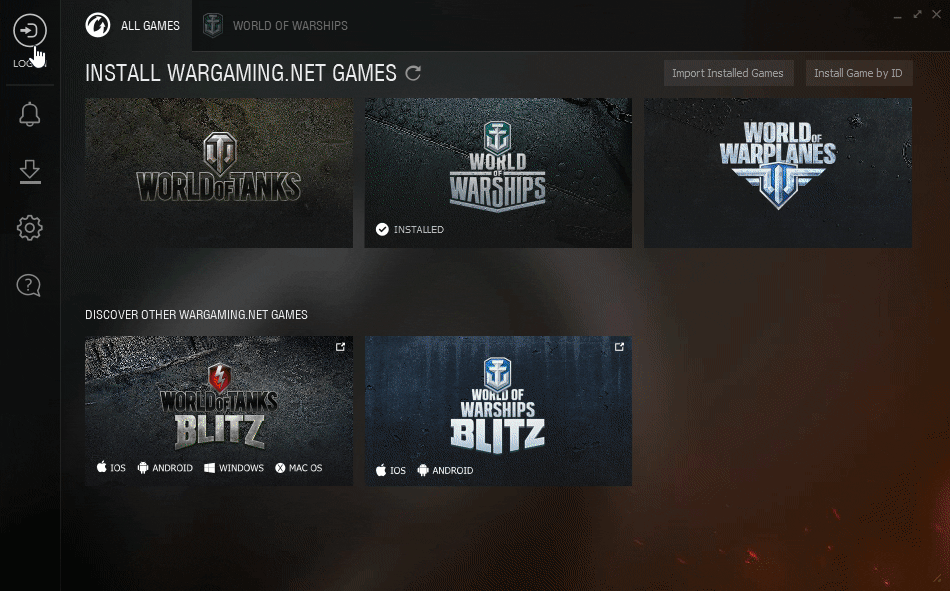
- Clicca su
 ACCEDI nell’angolo in alto a sinistra dell’applicazione.
ACCEDI nell’angolo in alto a sinistra dell’applicazione. - Seleziona la tua regione e inserisci i tuoi dettagli d’accesso.
Seleziona Ricordami per accedere automaticamente con questo account ogni volta che avvii il Game Center. - Clicca su ACCEDI.
Per aggiungere un altro account:
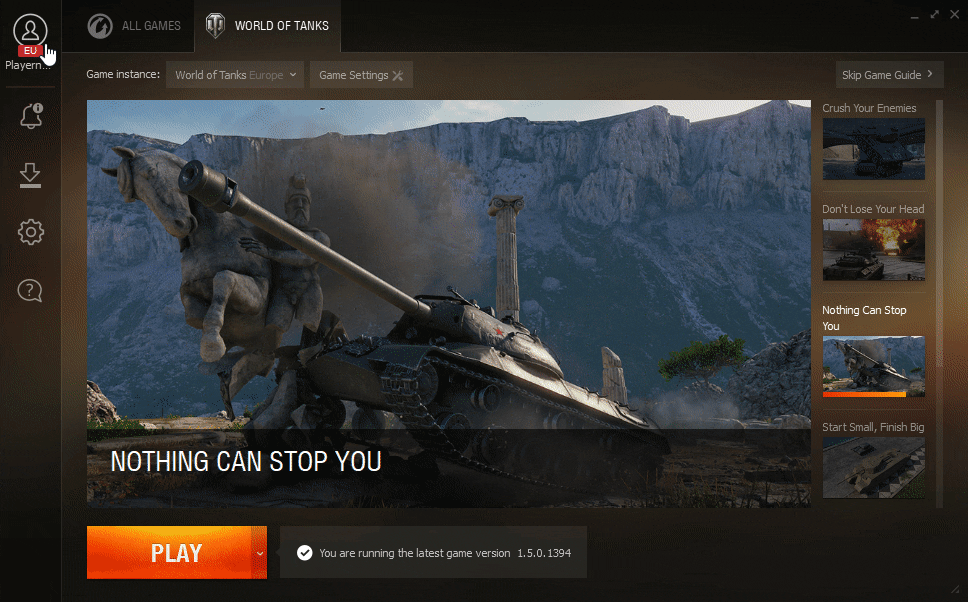
- Effettua l’accesso con il tuo account e clicca sul tuo profilo nell’angolo in alto a sinistra dell’applicazione.
- Clicca su Aggiungi account in fondo al menu.
- Seleziona una regione diversa (se necessario) e inserisci le tue credenziali.
Per passare da un account all’altro ti basterà cliccare su Profilo e selezionare l’account in questione dal menu a tendina.
Se non vuoi inserire la password ogni volta che cambi account, spunta Ricordami durante l’accesso.
Installazione dei giochi
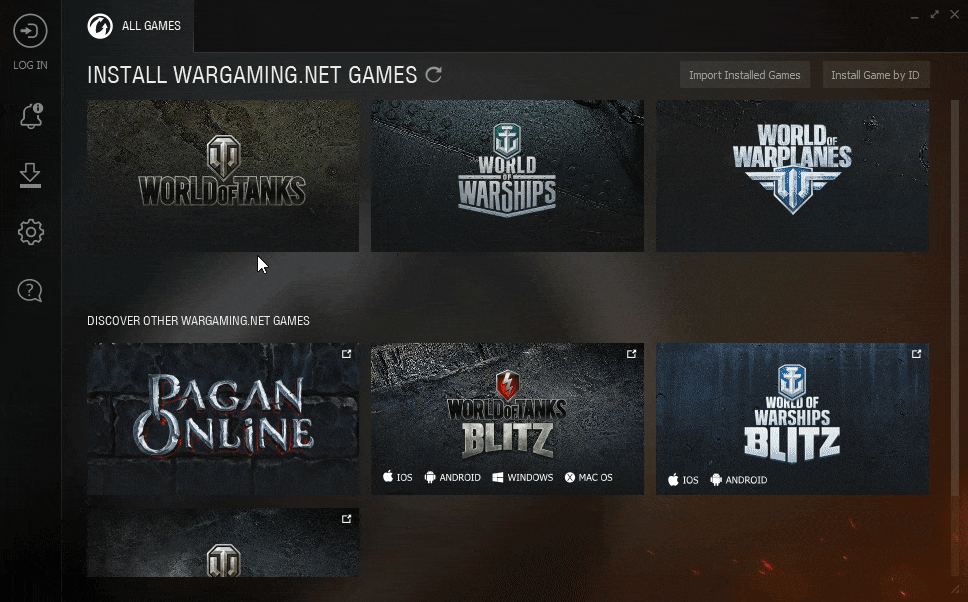
- Accedi alla scheda TUTTI I GIOCHI e seleziona il gioco a cui sei interessato.
- Seleziona la regione, la lingua, il tipo di client e il percorso di installazione.
Fai attenzione allo spazio libero su disco necessario nella cartella di installazione. - Leggi e accetta l’EULA, poi clicca su INSTALLA.
- Inizierà il download del gioco.
Avviando un altro gioco tramite il Game Center, il processo di download verrà messo in pausa. Potrai riprenderlo manualmente dall’app o lasciare che riprenda in automatico all’uscita dal gioco in esecuzione. - Al completamento del download riceverai un messaggio pop-up sul tuo computer dall’app del Game Center. Clicca su GIOCA e… Benvenuto sul campo di battaglia!
Vuoi cambiare la lingua o installare un altro client di gioco in un’altra regione? Per farlo, apri il menu Impostazioni.

Importazione dei giochi
Con il Game Center puoi importare qualsiasi titolo Wargaming già installato sul tuo computer con pochi click:
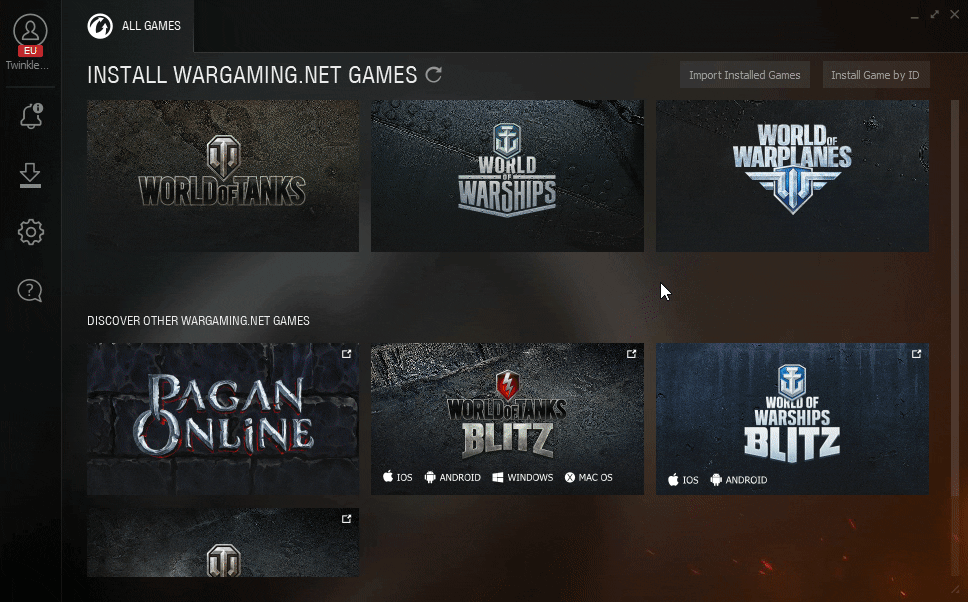
- Apri la scheda TUTTI I GIOCHI.
- Seleziona Importa giochi installati nell’angolo in alto a destra. L’app cercherà i giochi attualmente installati sul tuo computer.
- Se il Game Center non dovesse trovare un gioco, clicca su SELEZIONA CARTELLA. Seleziona il percorso del gioco in questione e clicca su IMPORTA.
- Clicca su FATTO per verificare i giochi importati.
Come installare il client del Common Test
Il Common Test permette ai giocatori di provare l'imminente versione ufficiale del gioco prima del suo rilascio. Per partecipare al Common Test, è necessario uno speciale client del test. Puoi trovare informazioni sui futuri Common Test tenendo d'occhio le novità e gli annunci sul portale.
Scopri di più su Common Test, Sandbox Test e Supertest nella guida.
Il server del test è differente da quello regolare. Le onorificenze, l'Exp e i crediti ricevuti sul client speciale del test non saranno spostati sul server principale. Tuttavia, sul server di test si applicano le stesse regole del server di gioco principale. Pertanto, sono previste penalità per la violazione delle regole, conformemente con quanto previsto dal Contratto di Licenza.
Puoi lanciare il Common Test solo tramite il Game Center di Wargaming.net. Per partecipare al Common Test, segui queste istruzioni:
- Scarica e avvia l'installer. Il Game Center di Wargaming.net si aprirà sul tuo PC.
- Scegli un percorso di salvataggio differente da quello per i file del client regolare di World of Tanks.
- Clicca su INSTALLA. Il Game Center di Wargaming.net scaricherà tutti i dati necessari.
- Seleziona il client del test appena installato dal menu Istanza di gioco nell'angolo in alto a sinistra del Game Center di Wargaming.net.
- Avvia il gioco e prova tutte le novità!
Solo i giocatori registrati su World of Tanks prima della data limite possono partecipare al test. La data limite è indicata nell'articolo di ogni Common Test.
Selezione del server WoT prima di entrare in Officina
Da impostazione predefinita, il Wargaming.net Game Center ti connette a un server di gioco con ping e capacità ottimali.
Puoi controllare questa procedura accedendo alle Impostazioni e attivando l’opzione di selezione del server:

Utilizzo delle risorse del PC da parte di Game Center
Da impostazione predefinita, Wargaming.net Game Center viene eseguito in background e minimizzato nell’area di notifica.
Durante l’installazione, l’aggiornamento o l’importazione, WGC utilizza il minimo delle risorse del PC necessarie, quindi è possibile usare il computer al suo massimo mentre Game Center è in esecuzione in background.
Se desideri accelerare il processo di installazione, puoi attivare l’opzione Usa tutte le risorse del computer per l’installazione (Impostazioni Wargaming.net Game Center > Aggiornamenti). Ciò permetterà a Game Center di usare risorse che potrebbero essere utilizzate in altri processi: questo potrebbe comportare una riduzione delle loro prestazioni, ma i giochi saranno installati e aggiornati più velocemente.
In alternativa, puoi selezionare un’opzione per risparmiare risorse mentre scarichi e installi gli aggiornamenti di gioco. In questo modo Game Center eseguirà gli aggiornamenti più lentamente, ma terrà a disposizione parte della tua connessione internet e delle risorse di sistema utilizzate.
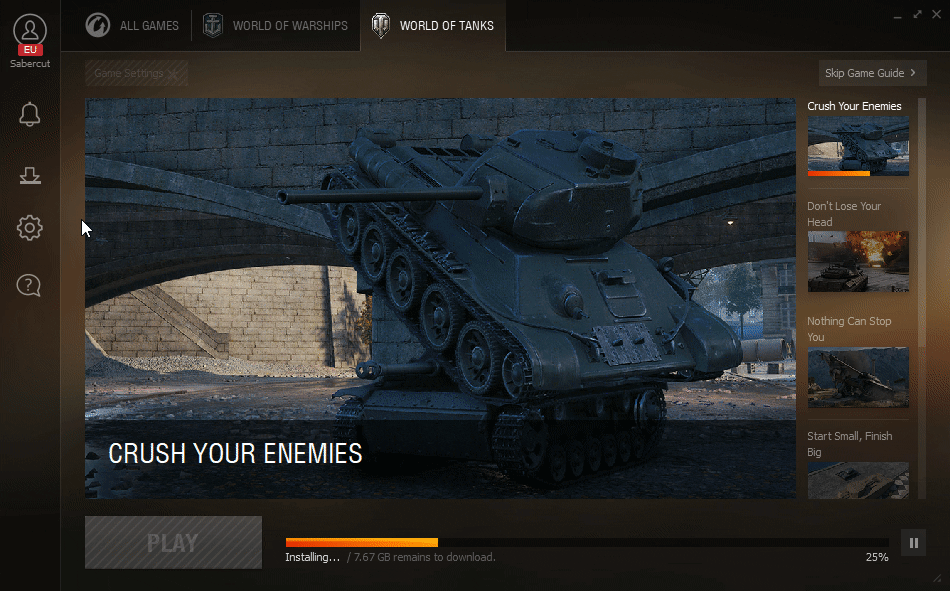
Quando il gioco è avviato da Game Center, l’applicazione interrompe la ricerca di aggiornamenti e l’invio di notifiche. Il carico su CPU e rete è trascurabile (~0%).
Game Center e il consumo di traffico internet
Non ci sono effetti significativi sulla tua rete quando Game Center è attivo in background. Controlla periodicamente la presenza di aggiornamenti e di notifiche inviando semplici richieste http con traffico esiguo.
Notizie, tutorial e offerte speciali vengono caricati solo quando l’applicazione è attiva e solo per la scheda di avvio visualizzata al momento. Il traffico necessario aumenta leggermente, ma il consumo generale rimane minimo.
